Как да почистите папката Firerepository в Driversstore

- 4909
- 894
- Lowell Altenwerth
Когато почиствате диска в Windows 10, 8 и Windows 7, можете да забележите (например, като използвате програми за анализ на използваното място на диска), че папката C: \ Windows \ System32 \ Drivertore \ filerepository заема гигабайти свободно пространство. В този случай стандартните методи за почистване не почистват съдържанието на тази папка.
В тези инструкции - стъпка по стъпка относно това, което се съдържа в папката Driversstore \ filerepository В Windows възможно ли е да премахнете съдържанието на тази папка и как да я почистите безопасно за системата. Той също може да бъде полезен: Как да почистите диска c на ненужни файлове, как да разберете какво е заето мястото на диска.
Съдържанието на firerepository в Windows 10, 8 и Windows 7
Папката FILEREPOSITORY съдържа копия на устройства драйвери, готови за инсталиране на пакети. В терминологията на Microsoft - поетапни драйвери, които, докато са в трезора на Driversstore, могат да бъдат инсталирани без права на администратора.
В същото време, в по -голямата си част, това не са драйверите, които работят в момента, но може да се изискват: например, ако веднъж сте свързани с определено устройство, което сега е изключено и изтегли драйвера за него, и След това изключи устройството и го изтрих, следващия път, когато драйверът може да бъде инсталиран от драйвера.
Когато актуализирате драйверите на оборудването чрез система или ръчно, старите версии на драйверите остават в посочената папка, могат да служат за връщане на драйвера и в същото време да доведат до увеличаване на броя на дисковото пространство, което се изисква За съхранение, което не може да бъде почистено с методите, описани в ръководството: как да премахнете старите драйвери на Windows.
Почистване на папката Driversstore \ firerepository
Теоретично можете да изтриете цялото съдържание на firerepository в Windows 10, 8 или Windows 7, но това все още не е съвсем безопасно, може да създаде проблеми и освен това не се изисква за почистване на диска. За всеки случай, създайте резервно копие на драйвери на Windows.
В повечето случаи гигабайтите и десетките гигабайти, заети от папката DriveStore, са резултат от множество актуализации на видеокарти NVIDIA и AMD, звукови карти на Realtek и по -рядко редовно актуализирани периферни драйвери. След като изтриете старите версии на тези драйвери от FileERepository (дори ако това е само драйверите на видеокартата), можете да намалите силата на силата на папката няколко пъти няколко пъти.
Как да почистите папката Driversstore, като премахнете ненужните драйвери от нея:
- Изпълнете командния ред от името на администратора (започнете наберете в „командния ред на търсене“ Когато има желания елемент, щракнете върху него с правилния бутон на мишката и изберете контекстния бутон „Стартиране на администратора“.
- В командния ред въведете командата pnputil.Exe /e> c: \ драйвери.текст И щракнете върху Enter.

- Екипът от параграф 2 ще създаде файл Шофьори.текст На диска С чрез изброяване на тези пакети драйвери, които се съхраняват във filerepository.
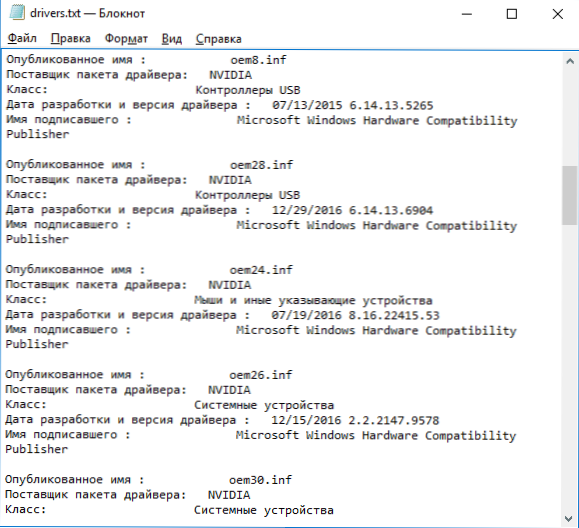
- Сега можете да изтриете всички ненужни драйвери, използвайки екипи pnputil.Exe /d oemnn.Inf (където nn е номерът на файла на драйвера, както е посочено във файла на драйверите.txt, например OEM10.Inf). Ако драйверът се използва, ще видите съобщение за грешка в изтриване на файл.
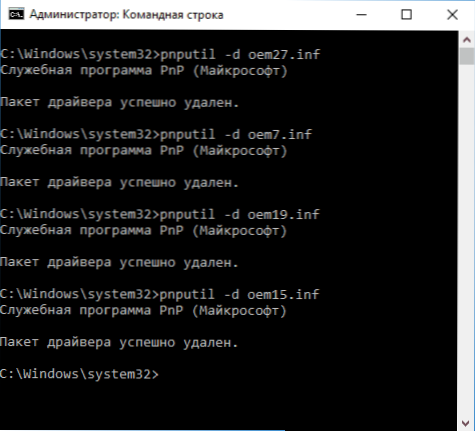
Препоръчвам ви първо да изтриете старите драйвери за видеокарти. Можете да видите текущата версия на драйверите и тяхната дата в мениджъра на устройството на Windows.
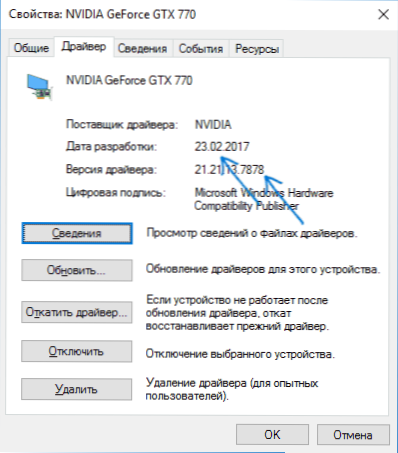
По -стари могат да бъдат безопасно премахнати и в края проверете размера на папката Driversstore - с висока вероятност, тя ще се върне към нормалното. Можете също да премахнете старите драйвери на други периферни устройства (но не препоръчвам да изтриете драйверите на Intel, AMD и подобни системни устройства). На екрана по -долу - пример за промяна на размера на папката след отстраняване на 4 стари пакета за драйвери на NVIDIA.
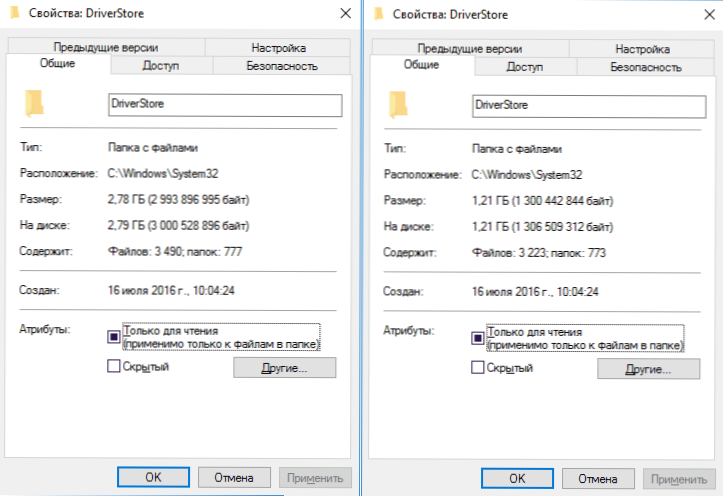
Описаната по -горе помощна програма за изследовател на Driver Store (RAPR) ще помогне на задачата в по -удобна форма, достъпна на сайта github.Com/lostindark/driverReexplorer
След като започнете полезността (стартирайте от името на администратора), щракнете върху „Изброяване“.
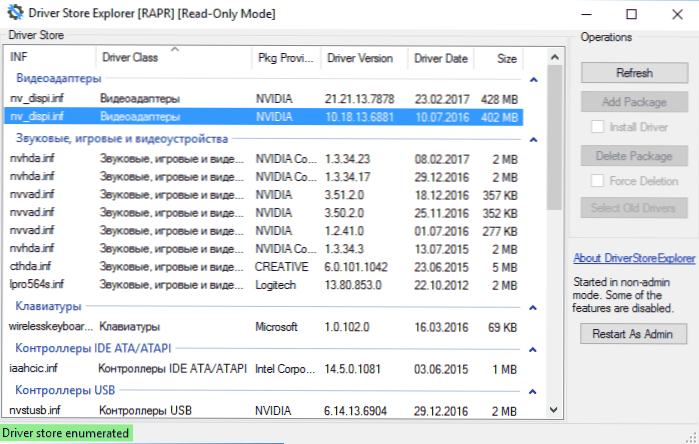
След това, в списъка на откритите пакети за драйвери, изберете ненужни такива и ги изтрийте с помощта на бутона за изтриване на пакета (използваните драйвери няма да бъдат премахнати, ако „изтриване на сила“). Можете също така автоматично да изберете стари драйвери, като щракнете върху бутона „Изберете стари драйвери“.
Как да премахнете съдържанието на папката ръчно
Внимание: Този метод не трябва да се използва, ако не сте готови за проблеми с Windows, които могат да възникнат.
Има и начин просто да премахнете папките от FileerePository ръчно, въпреки че е по -добре да не го правите (това е опасно):
- Отидете в папката C: \ Windows \ System32 \ Drivertore, Натиснете десния бутон на мишката в папката Firerepository И щракнете върху „Свойства“.
- В раздела за безопасност щракнете върху „Допълнително“.
- В полето „Собственик“ щракнете върху „Промяна“.
- Въведете вашето потребителско име (или щракнете върху "Допълнително" - "Търсене" и изберете вашето потребителско име в списъка). И щракнете върху OK ".
- Маркирайте артикулите „Заменете собственика на отделите и предметите“ и „заменете всички записи на разрешителни на дъщерното дружество“. Щракнете върху OK и отговорете „Да“ на предупреждение за несигурността на такава операция.
- Ще се върнете в раздела за безопасност. Кликнете върху „Промяна“ под списъка на потребителите.
- Щракнете върху "Добавяне", добавете вашия акаунт и след това задайте "Пълен достъп". Щракнете върху OK и потвърдете промяна в разрешителните. След като завършите, щракнете върху OK в свойствата на папката Fielerepository.
- Сега съдържанието на папката може да бъде премахнато ръчно (само отделни файлове, използвани в момента в Windows, не могат да бъдат изтрити, ще е достатъчно те да щракнат върху „Skip“.
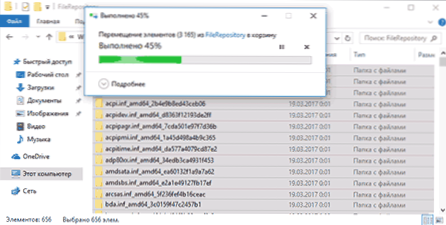
Това е всичко това при почистването на неизползваните пакети за водачи. Ако има въпроси или има какво да се добави - това може да се направи в коментарите.

